Giới Thiệu: Google Lens – Công Cụ Đa Năng Cho Người Dùng Smartphone
Bạn đã bao giờ đứng trước một biển hiệu tiếng nước ngoài và không biết nó nghĩa gì? Hay muốn quét mã QR nhanh chóng nhưng không biết bắt đầu từ đâu? Google Lens là giải pháp tuyệt vời giúp bạn giải quyết những vấn đề này chỉ trong vài giây. Với khả năng dịch văn bản, quét mã, và tìm kiếm thông tin qua hình ảnh, Google Lens đang trở thành công cụ không thể thiếu trên smartphone. Tuy nhiên, không phải ai cũng biết cách tận dụng hết tiềm năng của nó. Trong bài viết này, chúng tôi sẽ chia sẻ 8 mẹo dùng Google Lens để bạn sử dụng như một chuyên gia, giúp tiết kiệm thời gian, tăng hiệu quả và khám phá thế giới công nghệ một cách thú vị!
1. Dịch Văn Bản Nhanh Chóng Với Google Lens
Google Lens là trợ thủ đắc lực khi bạn cần dịch văn bản từ biển báo, menu nhà hàng, hay tài liệu nước ngoài. Chỉ với vài thao tác, bạn có thể hiểu ngay nội dung mà không cần gõ lại.
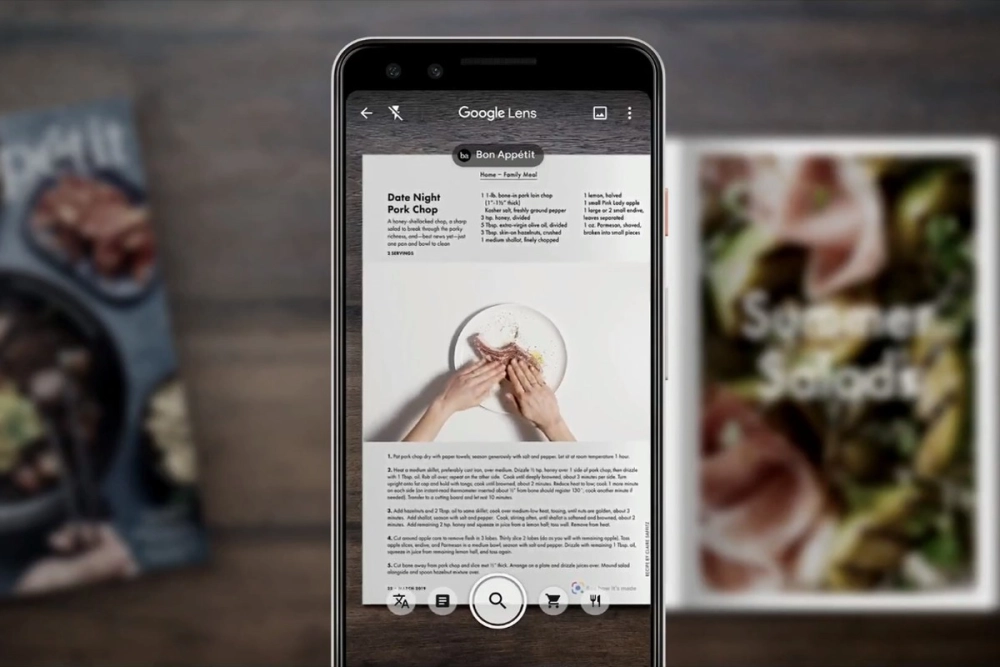
Dịch menu dễ dàng với Google Lens chỉ trong vài giây.
Cách dịch văn bản bằng Google Lens
- Mở ứng dụng Google hoặc Google Lens trên smartphone.
- Chọn chế độ “Dịch” (Translate) trong giao diện Google Lens.
- Hướng camera vào văn bản cần dịch, giữ ổn định.
- Chọn ngôn ngữ đích (ví dụ: Tiếng Việt) và xem kết quả hiển thị trực tiếp trên màn hình.
- Chụp ảnh nếu muốn lưu hoặc sao chép văn bản đã dịch.
Mẹo tối ưu khi dịch văn bản
- Ánh sáng tốt: Đảm bảo môi trường đủ sáng để camera nhận diện văn bản rõ ràng.
- Tắt chế độ tự động xoay: Điều này giúp văn bản không bị lật ngược khi dịch.
- Sử dụng chế độ ngoại tuyến: Tải gói ngôn ngữ trước để dịch mà không cần internet.
Ứng dụng thực tế
Google Lens đặc biệt hữu ích cho du học sinh hoặc khách du lịch. Ví dụ, bạn có thể dịch hướng dẫn sử dụng sản phẩm hoặc biển báo giao thông ngay lập tức, giúp tiết kiệm thời gian và tránh nhầm lẫn.
2. Quét Mã QR và Barcode Siêu Tốc
Quét mã QR để truy cập website, thanh toán, hoặc nhận ưu đãi chưa bao giờ dễ dàng đến thế với Google Lens. Không cần ứng dụng phụ, bạn có thể thực hiện ngay trên điện thoại.

Quét mã QR nhanh chóng để nhận ưu đãi với Google Lens.
Hướng dẫn quét mã QR
- Mở Google Lens hoặc ứng dụng Google, chọn chế độ quét mã.
- Hướng camera vào mã QR hoặc barcode, đợi vài giây.
- Nhấn vào liên kết hiển thị để truy cập nội dung (website, thông tin sản phẩm, v.v.).
Lưu ý khi quét mã
- Kiểm tra nguồn mã: Tránh quét mã QR từ nguồn không rõ ràng để bảo mật thông tin.
- Kết nối internet: Đảm bảo điện thoại có mạng để truy cập liên kết ngay sau khi quét.
- Lưu lịch sử: Google Lens tự động lưu các mã đã quét, giúp bạn kiểm tra lại khi cần.
3. Tìm Kiếm Hình Ảnh và Sản Phẩm Dễ Dàng
Bạn bắt gặp một món đồ đẹp nhưng không biết mua ở đâu? Google Lens giúp bạn tìm kiếm thông tin về sản phẩm, từ quần áo, đồ nội thất đến thực vật, chỉ qua một bức ảnh.
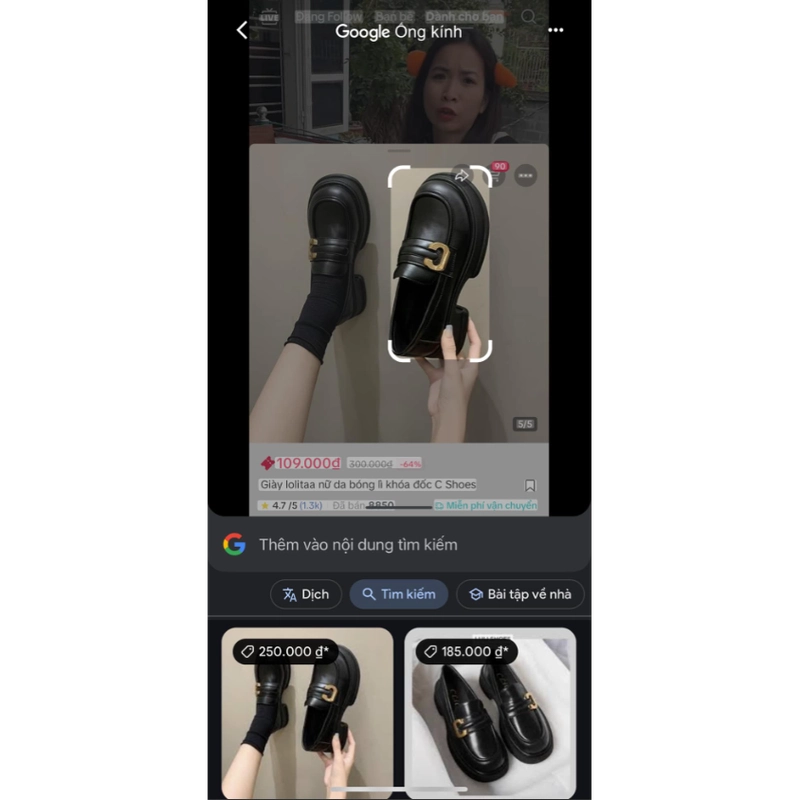
Tìm kiếm sản phẩm nhanh chóng với Google Lens.
Cách tìm kiếm bằng hình ảnh
- Mở Google Lens và chọn chế độ “Tìm kiếm” (Search).
- Hướng camera vào sản phẩm hoặc chụp ảnh từ thư viện.
- Google Lens sẽ hiển thị thông tin liên quan, như tên sản phẩm, giá cả, và nơi bán.
Mẹo sử dụng hiệu quả
- Chụp ảnh rõ nét: Hình ảnh càng rõ, kết quả tìm kiếm càng chính xác.
- Sử dụng từ khóa bổ sung: Nếu Google Lens không nhận diện đúng, bạn có thể thêm mô tả (ví dụ: “áo khoác đỏ”).
- So sánh giá: Google Lens thường hiển thị nhiều nhà bán, giúp bạn chọn nơi rẻ nhất.
4. Tối Ưu Hóa Google Lens Để Tiết Kiệm Pin
Dù Google Lens rất hữu ích, việc sử dụng camera liên tục có thể làm hao pin smartphone. Dưới đây là cách tối ưu để dùng Google Lens mà vẫn tiết kiệm năng lượng.
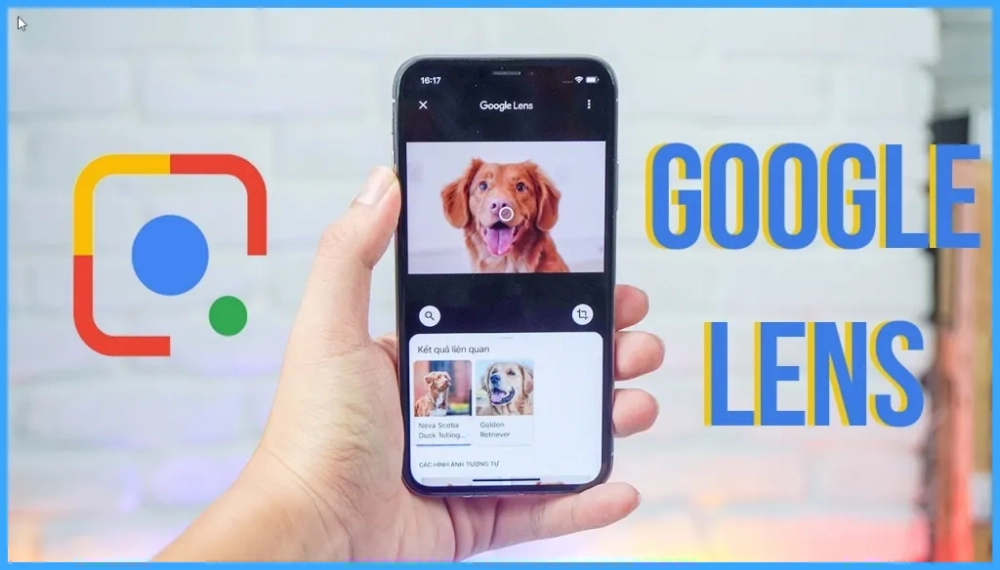
Sử dụng Google Lens tiết kiệm pin với mẹo đơn giản.
Cách giảm tiêu hao pin
- Chỉ mở Google Lens khi cần, không để ứng dụng chạy nền.
- Giảm độ sáng màn hình khi sử dụng Google Lens.
- Tắt các tính năng không cần thiết như GPS hoặc Bluetooth khi quét.
Công cụ hỗ trợ
- Chế độ tiết kiệm pin: Bật chế độ này trên smartphone để kéo dài thời gian sử dụng.
- Sạc dự phòng: Mang theo pin sạc dự phòng nếu bạn dùng Google Lens thường xuyên khi di chuyển.
Kết Luận: Thành Thạo Google Lens, Tối Ưu Trải Nghiệm Công Nghệ
Với 8 mẹo dùng Google Lens trên, bạn có thể dễ dàng dịch văn bản, quét mã QR, tìm kiếm sản phẩm, và tiết kiệm pin như một chuyên gia. Google Lens không chỉ là công cụ công nghệ, mà còn là người bạn đồng hành giúp bạn khám phá thế giới dễ dàng hơn. Hãy thử áp dụng ngay hôm nay để thấy sự khác biệt! Bạn đã sẵn sàng để tận dụng tối đa Google Lens chưa? Chia sẻ trải nghiệm của bạn trong phần bình luận nhé!
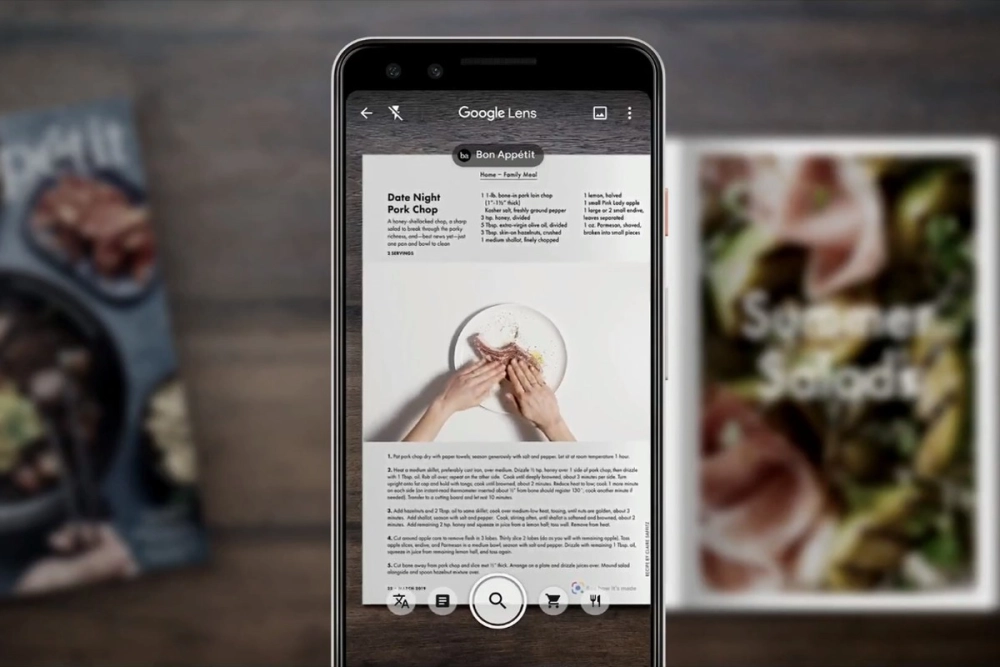

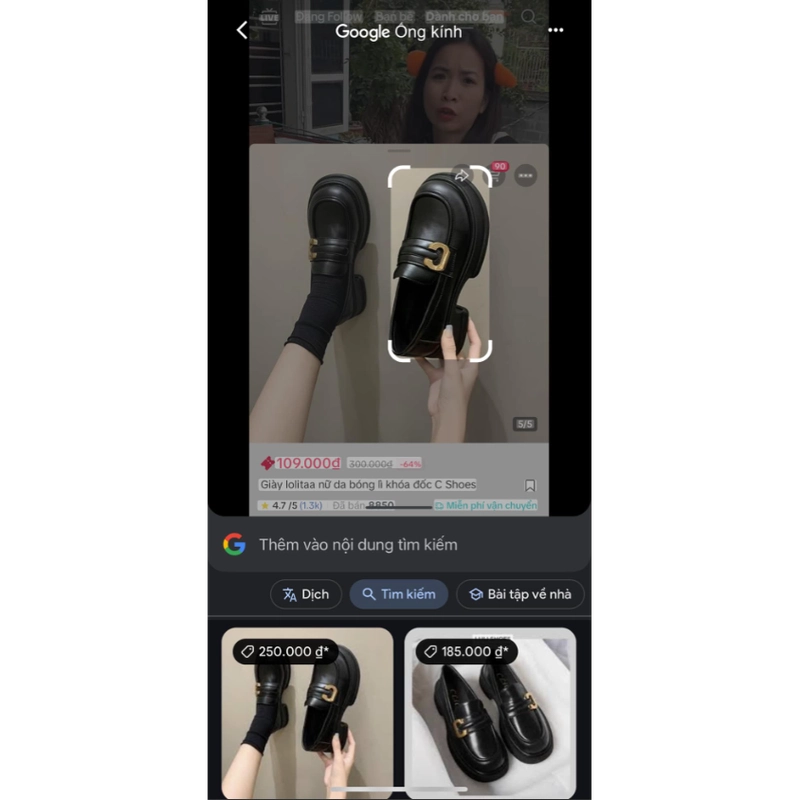
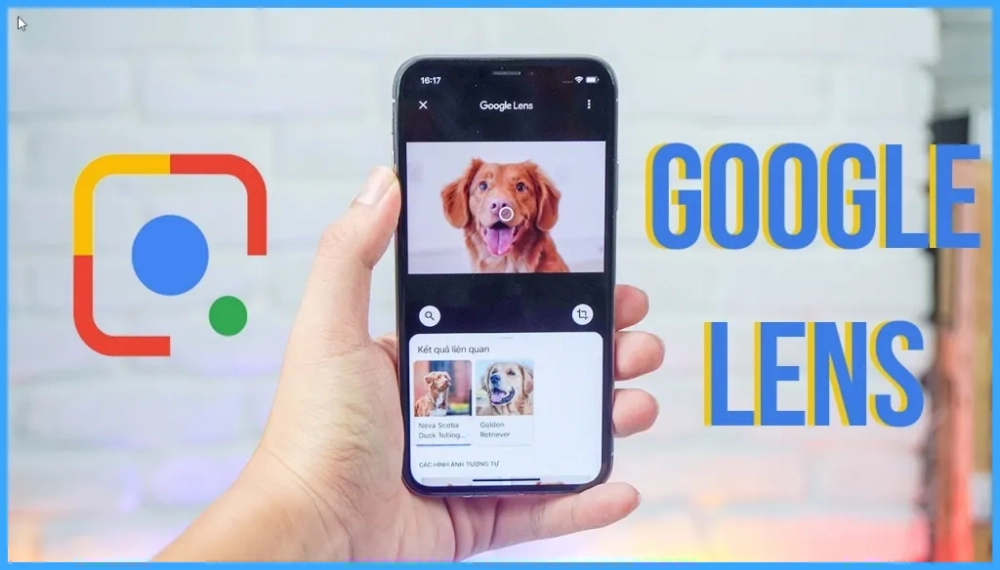




Bình Luận